Verwenden Sie Detailgenauigkeitsdarstellungen, um anzugeben, welche Komponenten in den Speicher geladen werden, oder eine Darstellung eines einzigen Bauteils zu erstellen. Sie können verschiedene Detailgenauigkeitsdarstellungen erstellen, um unterschiedliche Aspekte von Baugruppen zu laden und Speicher zu sparen.
Sie können jederzeit zu einer anderen Detailgenauigkeitsdarstellung wechseln. Doppelklicken Sie im Browser auf einen Darstellungsnamen, um die Darstellung zu aktivieren. Sie können auch mit der rechten Maustaste darauf klicken und Aktivieren wählen.
Verwenden von systemdefinierten Detailgenauigkeitsdarstellungen
Alle Baugruppen enthalten fünf systemdefinierte Detailgenauigkeiten:
- Haupt (Standardeinstellung)
- Alle Komponenten unterdrückt
- Alle Bauteile unterdrückt
- Gesamtes Inhaltscenter unterdrückt
- Alle ein
Um eine Datei mit einer aktivierten systemdefinierten oder benutzerdefinierten Detailgenauigkeit zu öffnen, klicken Sie im Dialogfeld Datei öffnen auf Optionen. Wählen Sie dann die gewünschte Detailgenauigkeit aus, und klicken Sie auf Öffnen. Ermitteln Sie die Auswirkungen von einer der systemdefinierten Detailgenauigkeitsdarstellungen unter Verwendung einer eigenen Baugruppendatei oder einer Beispielmodelldatei.
- Öffnen Sie eine Baugruppendatei, z. B. Engine.iam.
- Klicken Sie im Browser auf den Ordner Darstellungen, um ihn zu erweitern, und dann auf den Ordner Detailgenauigkeit.
Vorgabegemäß ist die Hauptdetailgenauigkeitsdarstellung ausgewählt und alle Komponenten geladen. Prüfen Sie in der Browserhierarchie, ob alle Dateien aufgelistet sind.
- Doppelklicken Sie im Browser auf die Darstellung Gesamtes Inhaltscenter unterdrückt. In der Beispieldatei Engine.iam werden einige der Unterlegscheiben und Schrauben aus dem Speicher und dem Grafikfenster entfernt. In der Browserhierarchie können Sie erkennen, dass die Inhaltscenter-Komponenten unterdrückt sind (Darstellung mit durchgestrichenem Text).
Anmerkung: Die Darstellung Gesamtes Inhaltscenter unterdrückt alle Komponenten, die an den folgenden beiden Speicherorten gespeichert sind: Im Standardordner für Inhaltscenter, der auf der Registerkarte Datei im Dialogfeld Anwendungsoptionen angegeben ist, und im Ordner für Inhaltscenter-Dateien, der in den Ordneroptionen des aktuellen Projekts angegeben ist. Wird eine Inhaltscenter-Komponente nicht an einem dieser beiden Orte gespeichert, wird sie nicht unterdrückt.
- Doppelklicken Sie auf Alle Komponenten unterdrückt oder auf Alle Bauteile unterdrückt, und betrachten Sie das Ergebnis im Browser. Alle Bauteile oder Komponenten wurden aus dem Speicher und aus dem Grafikfenster entfernt.
Erstellen einer Detailgenauigkeitsdarstellung mit einer reduzierten Anzahl Komponenten
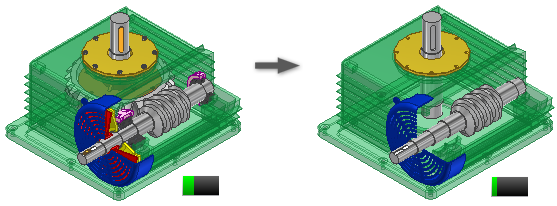
- Klicken Sie auf Öffnen, und suchen Sie die zu öffnende Baugruppe.
- Bestimmen Sie im Browser (oder wenn die Komponenten sichtbar sind im Grafikfenster), für welche Komponenten eine Unterdrückung bzw. eine Aufhebung der Unterdrückung erfolgen soll.
- Klicken Sie im Browser (oder falls sichtbar im Grafikfenster) mit der rechten Maustaste auf eine Komponente, und wählen Sie Unterdrücken. Ist die Komponente unterdrückt, können Sie die Unterdrückung durch Entfernen des Häkchens neben der Option aufheben.
- Führen Sie diese Vorgänge entsprechend der benötigten Komponenten aus.
- Klicken Sie im Browser mit der rechten Maustaste auf den Eintrag Detailgenauigkeit, und wählen Sie Neu, um eine neue Detailgenauigkeitsdarstellung zu erstellen, in der der aktuelle Unterdrückungsstatus der Komponenten gespeichert wird.
- Klicken Sie anschließend auf Speichern, um die Datei zu speichern. Sie werden aufgefordert, einen beschreibenden Namen für die neue Detailgenauigkeitsdarstellung einzugeben.
- Verwenden Sie die Optionen im Kontextmenü, um neue Detailgenauigkeitsdarstellungen und Kopien vorhandener Detailgenauigkeitsdarstellungen zu erstellen.
- Sie können Konstruktionsansichtsdarstellungen in Detailgenauigkeitsdarstellungen kopieren. Klicken Sie mit der rechten Maustaste auf die gewünschte Ansichtsdarstellung und wählen In Detailgenauigkeit kopieren.
- Sie können benutzerdefinierte Detailgenauigkeitsdarstellungen löschen. Systemdefinierte Darstellungen können Sie nicht löschen. Klicken Sie mit der rechten Maustaste auf die zu entfernende Detailgenauigkeitsdarstellung und wählen Löschen.
- Um eine Datei mit einer aktivierten systemdefinierten oder benutzerdefinierten Detailgenauigkeit zu öffnen, wählen Sie Optionen im Dialogfeld Datei öffnen, und wählen Sie vor dem Öffnen die entsprechende Detailgenauigkeit.
Erstellen einer Ersatzdetailgenauigkeit mittels Konturvereinfachung
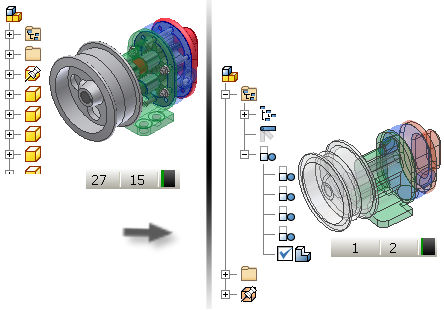
- (Optional) Berechnen Sie die Masseeigenschaften der Baugruppe, um diese in das Ersatzobjekt aufzunehmen.
- (Optional) Erstellen Sie eine Konstruktionsansichts- oder Detailgenauigkeitsdarstellung, die nur die erforderlichen Komponenten enthält.
- (Optional) Aktivieren Sie die Darstellung.
- Rufen Sie den Befehl Konturvereinfachung auf.
- Im Dialogfeld Konturvereinfachung ist die Registerkarte Komponenten aktiv.
- Wählen Sie im Bereich Darstellung die zu verwendende Konstruktionsansicht, Position und Detailgenauigkeit aus. Wenn die Konturvereinfachungskomponente mit der verwendeten Konstruktionsansicht assoziativ bleiben soll, aktivieren Sie das Kontrollkästchen.
Anmerkung: Sie können Darstellungen während des Erstellungsprozesses ändern. Dabei wird die Anzeige entsprechend der ausgewählten Darstellung aktualisiert. Da die Vorschau der Darstellungsänderung in Echtzeit erfolgt, ändert sich der Modellinhalt mit der Darstellung. Durch Klicken auf Abbrechen wird die Änderung nicht rückgängig gemacht. Sie müssen die gewünschte Darstellung vor dem Schließen des Dialogfelds angeben.
- Aktivieren Sie im Bereich Bauteile entfernen die entsprechende Option, wenn Sie Bauteile nach Größe entfernen möchten, und geben Sie die Länge der Diagonale des virtuellen Rahmens der Komponente als Filterkriterium an. Bauteile mit kleineren oder gleichen Maßen werden entfernt.
Anmerkung: Durch Eingeben eines Werts wird die Szene automatisch aktualisiert.
- Klicken Sie im Bereich Komponenten einschließen auf Zum Ausschließen auswählen, und wählen Sie im Grafikbereich die Komponenten aus, die nicht im Konturvereinfachungs-Bauteil enthalten sein sollen.
- Vorgabemäßig ist
 Eingeschlossene anzeigen die aktive Darstellung. Alle im neuen Bauteil eingeschlossenen Komponenten werden angezeigt. Wechseln Sie zu
Eingeschlossene anzeigen die aktive Darstellung. Alle im neuen Bauteil eingeschlossenen Komponenten werden angezeigt. Wechseln Sie zu  Ausgeschlossene anzeigen, um die Bauteile anzuzeigen, die nicht berücksichtigt werden sollen. Verwenden Sie die Anzeigeumschaltung zur Erleichterung des Auswahlprozesses.
Ausgeschlossene anzeigen, um die Bauteile anzuzeigen, die nicht berücksichtigt werden sollen. Verwenden Sie die Anzeigeumschaltung zur Erleichterung des Auswahlprozesses.
- Verwenden Sie die Priorität für die Auswahl, um
 Bauteile (Vorgabe) oder
Bauteile (Vorgabe) oder  Komponenten (Bauteile oder Baugruppen) auszuwählen.
Komponenten (Bauteile oder Baugruppen) auszuwählen.
- Aktivieren Sie
 Alle Vorkommen auswählen, wenn Sie alle Vorkommen eines Bauteils auswählen möchten.
Alle Vorkommen auswählen, wenn Sie alle Vorkommen eines Bauteils auswählen möchten.
Anmerkung: Wenn Sie zwischen Eingeschlossene anzeigen und Ausgeschlossene anzeigen wechseln, werden die Dialogfeldbezeichnungen aktualisiert und zeigen den Kontext an, und die Anzeige wird entsprechend dem Bedingungsstatus aktualisiert. - Vorgabemäßig ist
- Klicken Sie auf Registerkarte Elemente, um auf Optionen zum Entfernen von Volumenkörperelementen zuzugreifen, wodurch sich das Ergebnis vereinfachen lässt.
- Geben Sie im Abschnitt Elemente entfernen die Elementtypen (Löcher, Taschen, Rundungen oder Fasen) an, die Sie aus dem Bauteil mit Konturvereinfachung entfernen möchten. Für jeden Elementtyp können Sie folgende Optionen auswählen:
 Keine: Kein Elementtyp wird entfernt.
Keine: Kein Elementtyp wird entfernt.
 Alle: Alle Elementtypen werden entfernt.
Alle: Alle Elementtypen werden entfernt.
 Entfernen nach Bereich: Alle Elementtypen werden je nach Bereich entfernt. Die Typen innerhalb des angegebenen Bereichs werden entfernt. Sie können den Wert während des Erstellens und Bearbeitens ändern, Elemente neu erkennen und das Ergebnis ändern.
Entfernen nach Bereich: Alle Elementtypen werden je nach Bereich entfernt. Die Typen innerhalb des angegebenen Bereichs werden entfernt. Sie können den Wert während des Erstellens und Bearbeitens ändern, Elemente neu erkennen und das Ergebnis ändern.
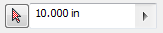 Verwenden Sie das Auswahlwerkzeug, um ein Element auszuwählen. Das Element wird ausgewertet, und ein maximaler Eingabewert wird extrahiert. Alle ähnlichen Elemente, die kleiner oder gleich dem Maximalwert sind, werden ausgewählt.
Verwenden Sie das Auswahlwerkzeug, um ein Element auszuwählen. Das Element wird ausgewertet, und ein maximaler Eingabewert wird extrahiert. Alle ähnlichen Elemente, die kleiner oder gleich dem Maximalwert sind, werden ausgewählt.
- Klicken Sie auf Elemente erkennen, um alle ausgewählten Elementtypen hervorzuheben, die den Kriterien entsprechen.
- Klicken Sie auf Elemente beibehalten, und klicken Sie auf die hervorgehobenen Elemente, um zu verhindern, dass sie entfernt werden. Sie müssen die Auswahl aktualisieren, wenn Sie auf Elemente erkennen klicken. Die Elemente hinzugefügter Komponenten werden nicht automatisch ausgewählt.
- Klicken Sie auf die Registerkarte Erstellen.
- Geben Sie den Bauteilnamen an, wenn dieser von der Vorgabe abweicht, den Vorlagentyp, den Speicherort der Datei und die zu verwendende Stücklistenstruktur.
- Wählen Sie im Abschnitt Stil eine der folgenden Optionen aus:
- Wählen Sie
 Zusammenführung eines Volumenkörpers durch Verbindung planarer Flächen aus, um einen Volumenkörper ohne sichtbare Kanten zwischen planaren Flächen zu erstellen.
Zusammenführung eines Volumenkörpers durch Verbindung planarer Flächen aus, um einen Volumenkörper ohne sichtbare Kanten zwischen planaren Flächen zu erstellen.
- Wählen Sie
 Erhaltung des Volumenkörpers durch Verbindung planarer Flächen aus, um einen einzigen Volumenkörper mit sichtbaren Kanten zwischen planaren Flächen zu erstellen.
Erhaltung des Volumenkörpers durch Verbindung planarer Flächen aus, um einen einzigen Volumenkörper mit sichtbaren Kanten zwischen planaren Flächen zu erstellen.
- Wählen Sie
 Jeden Volumenkörper als Volumenkörper erhalten zur Erstellung eines Bauteils mit mehreren Körpern, das einen eindeutigen Körper für jedes Bauteil in der Baugruppe enthält.
Jeden Volumenkörper als Volumenkörper erhalten zur Erstellung eines Bauteils mit mehreren Körpern, das einen eindeutigen Körper für jedes Bauteil in der Baugruppe enthält.
- Wählen Sie
 Einzelnes zusammengesetztes Element (Standardeinstellung), um einen Flächenverbundkörper zu erstellen. Diese Option bietet die kürzeste Berechnungszeit und die geringste Dateigröße auf dem Datenträger.
Einzelnes zusammengesetztes Element (Standardeinstellung), um einen Flächenverbundkörper zu erstellen. Diese Option bietet die kürzeste Berechnungszeit und die geringste Dateigröße auf dem Datenträger.
- Wählen Sie
- Geben Sie unter Andere Einstellungen Folgendes an:
- Wählen Sie Verknüpfung lösen, um Aktualisierungen dauerhaft zu deaktivieren und die Assoziativität zwischen der übergeordneten Baugruppe und dem Konturvereinfachungs-Bauteil zu entfernen.
- Wählen Sie Komponenten umbenennen, um Bauteilnamen oder -nummern durch allgemeine Werte wie z. B. Bauteil1 oder Srf1 zu ersetzen.
- Aktivieren Sie das Kontrollkästchen Farbüberschreibung aus Quellkomponente verwenden, um die Farbe aus der Basiskomponente mit dem Zielbauteil zu verknüpfen. Wenn das Kontrollkästchen nicht aktiviert ist, wird die Darstellung auf den Vorgabewert des Zielbauteils festgelegt.
- Wählen Sie Bei fehlgeschlagener boolescher Operation unabhängige Körper erstellen, um ein Bauteil mit mehreren Körpern zu erstellen, wenn eine boolesche Operation bei einer einzelnen Volumenkörper-Stiloption fehlschlägt.
Anmerkung: Beim Entfernen von kleinen Flächen können Lücken entstehen. Wenn Lücken vorhanden sind, wird ein nicht bündiger Körper erzeugt.
- Wählen Sie Alle internen Hohlräume füllen aus, um alle internen Hohlraumwandungen im Volumenkörper-Bauteil der Konturvereinfachung zu füllen.
- Interne Bauteile entfernen ist vorgabemäßig aktiviert. Inventor analysiert das Modell aus 14 Standardrichtungen (sechs orthogonalen und acht isometrischen), um den Sichtbarkeitsstatus eines Bauteils zu bestimmen. Als nicht sichtbar eingeschätzte Bauteile werden entfernt.
- Klicken Sie auf OK, um den Befehl zu beenden und das Ersatzobjekt zu erstellen. Wenn die Masseeigenschaften auf dem aktuellen Stand sind und die aktive Detailgenauigkeit nicht die Hauptdetailgenauigkeit ist, werden Sie aufgefordert, die Masseeigenschaften der Hauptdetailgenauigkeit oder der aktiven Detailgenauigkeit zu kopieren, bevor der Vorgang fortgesetzt wird.
Erstellen einer Ersatzdetailgenauigkeitsdarstellung mithilfe der Funktion Baugruppe ableiten
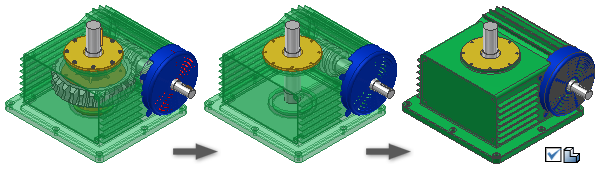
- Klicken Sie auf Öffnen, und suchen Sie die zu öffnende Baugruppe.
- Um eine Detailgenauigkeit mit geringerer Bauteilanzahl für die abgeleitete Baugruppe zu verwenden, erstellen Sie sie vor dem Fortfahren. Das ermöglicht die größtmöglichen Speicherplatzeinsparungen. Sie können auch mit dem nächsten Schritt fortfahren, ohne eine neue Detailgenauigkeit zu erstellen.
- Klicken Sie im Browser mit der rechten Maustaste auf den Knoten Detailgenauigkeit, und wählen Sie Neues Ersatzobjekt > Bauteil ableiten, um ein neues abgeleitetes Bauteil aus der Baugruppe zu erstellen. Die zum Zeitpunkt der Erstellung aktive Detailgenauigkeit enthält die Standard-Körperdarstellung für den Ableitungsvorgang.
- Benennen Sie das Bauteil im Dialogfeld Neues abgeleitetes Ersatzbauteil, wählen Sie gegebenenfalls eine zu verwendende Vorlage, und ordnen Sie den neuen Dateispeicherort zu. Klicken Sie zum Fortfahren auf OK.
- Es wird ein Fenster geöffnet, in dem der Befehl Abgeleitete Baugruppe ausgeführt wird. Die Körper der abgeleiteten Baugruppen in der Liste stellen die zum Zeitpunkt der Erstellung aktive Detailgenauigkeit dar.
- Wählen Sie die Registerkarte Körper, die Registerkarte Andere oder die Registerkarte Darstellungen im Dialogfeld Abgeleitete Baugruppe, um vor dem Fortfahren Änderungen vorzunehmen.
- Reduzierter Speichermodus ist vorgabegemäß aktiviert. Ein abgeleitetes Bauteil, das in diesem Modus erstellt wurde, verbraucht weniger Speicherplatz, da keine Quellkörper im Cache gespeichert werden. Wir empfehlen, diese Option aktiviert zu lassen.
- Klicken Sie auf OK, um das abgeleitete Bauteil zu erstellen, kennzeichnen Sie das neue Bauteil als Ersatzobjekt, schließen Sie das Fenster der abgeleiteten Baugruppe, und kehren Sie zur besitzenden (Quell-)Baugruppe zurück.
- Der Kapazitätsmesser in der besitzenden Baugruppe stellt ein einziges Bauteil dar. Der Browser der Detailgenauigkeit enthält einen neuen aktiven Knoten, der durch das Symbol Ersatz-Detailgenauigkeit dargestellt ist.

Erstellen Sie eine Ersatzdetailgenauigkeitsdarstellung mithilfe einer Bauteildatei auf dem Datenträger.
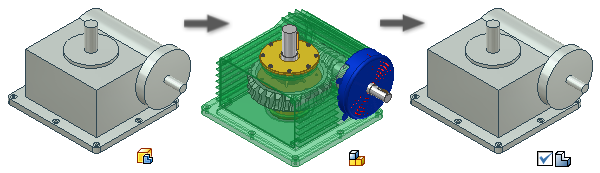
- Erstellen Sie eine vereinfachte Darstellung der Baugruppe, indem Sie ein Bauteil modellieren oder ein abgeleitetes Bauteil aus einer Baugruppe erstellen. Speichern Sie die Datei auf dem Datenträger.
- Öffnen Sie falls erforderlich die Bauteildatei auf dem Datenträger.
- Klicken Sie im Browser mit der rechten Maustaste auf den Bauteilknoten, und wählen Sie aus dem Kontextmenü den Befehl Ersatzobjekt. Daraufhin wird ein Dialogfeld angezeigt. Wenn Sie das Bauteil als Ersatzobjekt kennzeichnen, werden alle Verknüpfungen mit externen Referenzen deaktiviert, und Sie müssen Sie von Hand aktualisieren.
- Klicken Sie zum Fortfahren auf Ja. Das Bauteil wird als Ersatzobjekt gekennzeichnet, und das Ersatzbauteilsymbol wird mit dem Bauteilsymbol im Browser
 verbunden. Speichern Sie die Datei.
verbunden. Speichern Sie die Datei.
- Öffnen Sie die zu vereinfachende Baugruppe (besitzende Baugruppe).
- Klicken Sie im Browser mit der rechten Maustaste auf den Knoten Detailgenauigkeit, und wählen Sie Neues Ersatzobjekt > Bauteildatei auswählen.
- Klicken Sie im Dialogfeld Komponente platzieren auf die vereinfachte Bauteildatei, die als Ersatzobjekt verwendet wird, und klicken Sie auf Öffnen.
- Im Browser-Knoten Detailgenauigkeit wird das Ersatzobjekt-Symbol
 und der Name Ersatzdetailgenauigkeit1 angezeigt. Wie bei anderen Browsereinträgen können Sie die Ersatz-Detailgenauigkeit umbenennen.
und der Name Ersatzdetailgenauigkeit1 angezeigt. Wie bei anderen Browsereinträgen können Sie die Ersatz-Detailgenauigkeit umbenennen.
Verwenden der Speicherkapazitätsmessung zum Verwalten des Speicherverbrauchs
Um die Leistung beim Arbeiten mit großen Baugruppen zu verbessern, sollten Sie die Speicherkapazitätsmessung zum Prüfen des aktuellen Speicherverbrauchs verwenden. Wenn Sie den Speicherverbrauch reduzieren möchten, stellen Sie fest, ob Sie einige Komponenten unterdrücken können, und erstellen Sie eine neue Detailgenauigkeitsdarstellung, oder verwenden Sie eine Ersatzdetailgenauigkeit, um den Speicherverbrauch noch weiter zu reduzieren.